Table of contents
如果你想在Windows 10/11中从命令提示符或PowerShell运行Windows Update,请继续阅读下文。
微软定期发布更新,以增强安全性,修复错误,并引入新的功能,改善Windows设备的功能。
Windows更新分为2类。 质量更新。 由于安全原因和修复故障而不断发布,以及 特征更新。 其中提供改进的版本和额外的功能。
更新Windows 10/11的通常方法是通过进入 设置 > 更新与安全 并检查和安装更新,但在某些情况下可能需要从命令行或PowerShell安装更新,如果通常的方式不起作用。

本教程包含关于如何运行Windows Update和用命令提示符和PowerShell中的命令安装或卸载更新的说明。
如何在Windows 10/11 & Server 2016/2019中从PowerShell或命令提示符检查和安装更新。
- 第一部分:从命令行安装更新。第二部分:从PowerShell安装更新。第三部分:从PowerShell卸载更新。
第1部分:如何从命令提示符运行Windows Update。
在以前的Windows版本中,你可以使用 "wuauclt /detectnow /updatenow "命令更新Windows。
在最新的Windows 10版本中,"WUAUCLT.EXE "命令不再起作用,被 "USOCLIENT.EXE "命令取代。
信息。 USOCLIENT.EXE "是用于下载和安装Windows更新的Update Session Orchestrator客户端。
注意事项。
1.根据报告,并非所有的Windows 10和11版本都支持USOCLIENT。 如果你的设备也是如此,请使用PowerShell方法更新你的系统。
2.由于USOCLIENT命令在执行时不会在屏幕上显示任何东西,确定该命令是否工作的唯一方法是查看以下目的地的事件。
- C:\Windows\SoftwareDistribution\ReportingEvents.log 任务调度器 -> Microsoft -> Windows -> Update Orchestrator
要用'USOCLIENT.EXE'安装更新,请遵循以下步骤。
1. 启动 命令提示符 or 作为管理员的PowerShell 并询问 是 在UAC提示符下的 "请 "字样。
2. 用以下命令之一强制Windows检查更新: *
-
- UsoClient StartScan USOClient.exe StartInteractiveScan
注意:有些用户报告说,在他们的情况下,一个命令起作用,而另一个则不起作用。 要看哪一个命令在你的情况下起作用,在运行该命令的同时打开Windows Update,以确保Windows正在检查更新。

3. 找到更新后,用以下命令下载它们。
-
- UsoClient 开始下载 扫描安装等待
4. 用这个命令继续安装下载的更新。
- UsoClient StartInstall
5. 当更新安装后,用这个命令重新启动你的电脑: *
- 启用新的用户,重新启动设备
注意:我建议在重新启动你的电脑前至少等待30分钟。
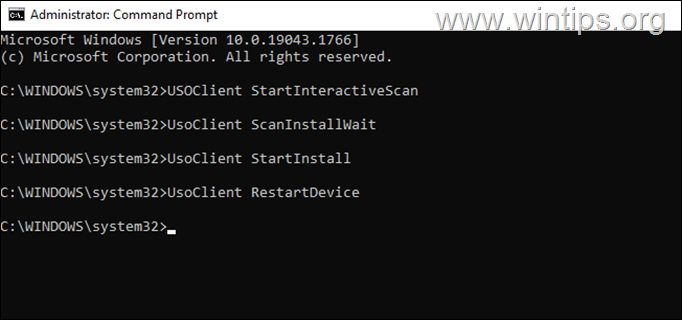
第二部分:如何在Windows 10/11中从PowerShell运行Windows Update。
如果您想使用PowerShell命令下载和安装Windows或Drivers更新,请使用下面的说明。
要从PowerShell安装Windows更新。
1. 开放式 作为管理员的PowerShell。
2. 继续并使用此命令安装 "PowerShell Windows Update模块",并要求 是 (按' ') y' ),当提示安装任何其他需要的供应商时: *
- 安装-模块PSWindowsUpdate
注意事项。
1. "PSWindowsUpdate "是一个从PowerShell安装更新的必要模块。 要查看该模块中的所有命令,请给出这个命令。
- Get-Command -module PSWindowsUpdate
2.默认情况下,该模块只寻找Windows和驱动程序的更新。 如果你安装了其他微软产品(例如Office),并且你也想获得它们的更新,也可以使用这个命令。
- 添加-WUServiceManager -MicrosoftUpdate
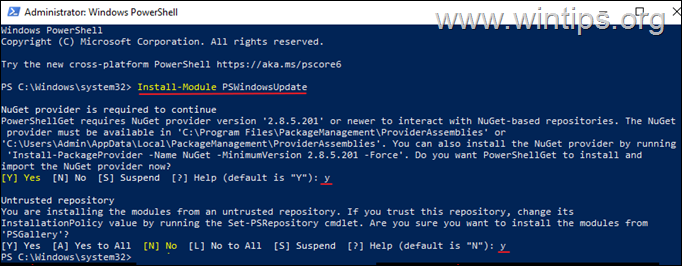
3. 然后给出以下命令,允许在你的机器上执行脚本,并询问 是 当提示时,在警告处。
- Set-ExecutionPolicy -ExecutionPolicy RemoteSigned
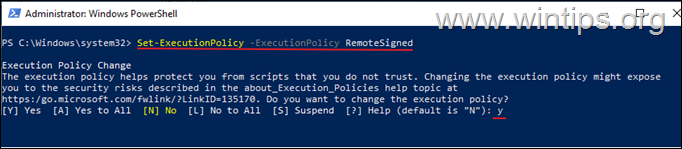
4. 现在强制Windows下载并在PowerShell中列出所有可用的更新。 *
- 获取WindowsUpdate
5. 现在按照你的要求进行。
A. 要从PowerShell安装所有可用的Windows更新,请执行此命令。
- 安装-WindowsUpdate
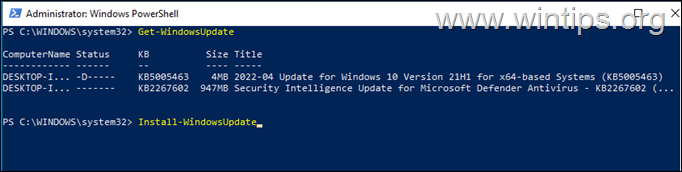
B. 要安装所有可用的Windows更新和所有其他微软产品的更新,请执行此命令。
- 安装-WindowsUpdate -MicrosoftUpdate
C. 要从PowerShell安装一个特定的Windows Update,给出这个命令并询问 是 (y) 当提示时: *
- Get-WindowsUpdate -KBArticleID "KB-Number" -Install
例如,在这个例子中,要安装KB5005463。
- Get-WindowsUpdate -KBArticleID "KB5005463" -Install
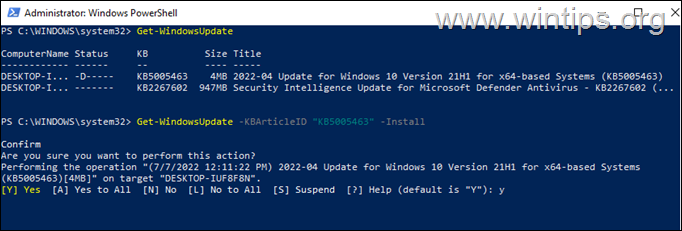
D. 要防止安装Windows Update,请在PowerShell中给出这个命令。
- Get-WindowsUpdate -NotKBArticle "KB-Number" -AcceptAll
例如,在这个例子中,为了防止安装KB5005463。
- Get-WindowsUpdate -NotKBArticle "KB5005463" -AcceptAll
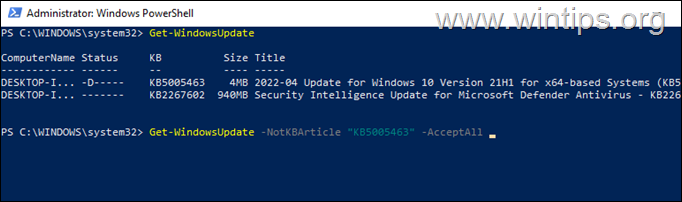
E. 要排除特定类别的更新,(例如,"驱动程序更新 "或 "功能更新",请使用此命令。
- Install-WindowsUpdate -NotCategory "Drivers", "FeaturePacks" -AcceptAll
第三部分:如何从PowerShell卸载Windows更新。
要使用PowerShell删除更新。
1. 开放式 作为管理员的PowerShell。
2. 在PowerShell窗口中,给出以下命令以获得所有已安装更新的列表。
- wmic qfe list brief /format:table
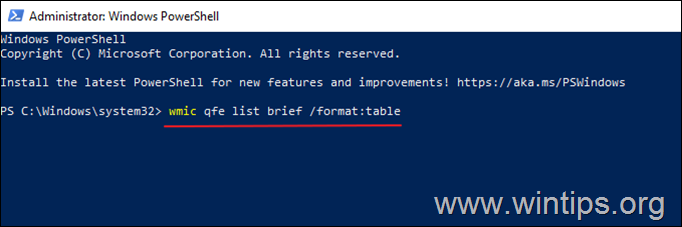
2. 请注意KB 数 与你想删除的Windows更新相关联。
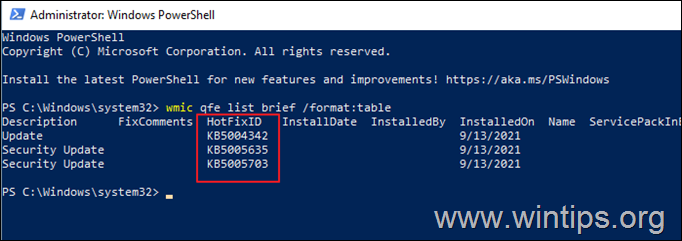
3. 现在执行以下命令,在PowerShell中删除所需的更新。
- wusa /uninstall /kb:Number
注意:将 "Number "替换为你想删除的更新的KB编号。 例如:要删除KB5005635,请使用此命令。
- wusa /uninstall /kb:5005635
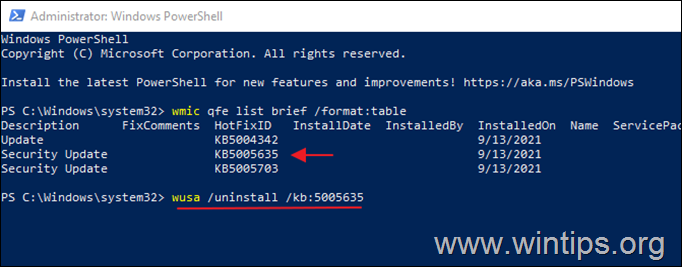
就是这样!哪种方法对你有效?
如果本指南对你有帮助,请留下你的经验评论,让我知道。 请喜欢并分享本指南以帮助他人。

Andy Davis
A system administrator s blog about Windows





